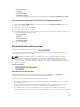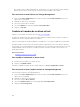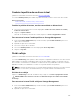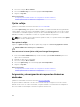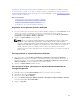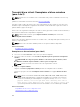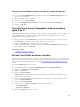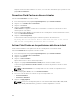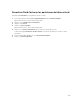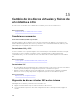Users Guide
Para encontrar Reemplazo del disco miembro en Storage Management
1. En la ventana Server Administrator, bajo el árbol Sistema, expanda Almacenamiento para ver los
objetos de la controladora.
2. Expanda un objeto de la controladora.
3. Seleccione el objeto Discos virtuales.
4. Seleccione Reemplazar el disco miembro en el menú desplegable Tareas disponibles.
5. Haga clic en Ejecutar .
Tarea del disco virtual: Reemplazar el disco miembro
(paso 2 de 2)
Esta página muestra el resumen de atributos del disco virtual en el que reemplazó el disco miembro. Use
esta página para revisar los cambios antes de completar la tarea de reemplazo del disco miembro.
Para reemplazar un disco miembro paso 2 de 2
1. Revise los cambios. La tabla Disco físico de origen muestra detalles del disco físico de origen. La
tabla Disco físico de destino muestra detalles del disco físico de destino.
2. Haga clic en Terminar para completar la tarea de reemplazo.
Si desea cambiar el miembro de reemplazo, haga clic en Volver a la página anterior. Para salir sin
hacer cambios, haga clic en Cancelar.
Enlaces relacionados
Reemplazo de un disco miembro
Activar Fluid Cache en discos virtuales
Es posible activar el almacenamiento en caché en el nivel de disco virtual solo si el disco virtual no tiene
particiones. Si el disco virtual tiene particiones, es posible activar el almacenamiento en caché en el nivel
de partición. Para obtener más información, consulte
Activar Fluid Cache en las particiones del disco
virtual.
Para activar Fluid Cache en un disco virtual:
1. En el lateral izquierdo de la página Storage Management, expanda Almacenamiento.
2. Haga clic en < Nombre de la controladora >.
3. Haga clic en Conector.
4. Haga clic en Discos virtuales.
El Disco virtual en la página < nombre de la controladora > se muestra con la lista de los discos
virtuales para la controladora.
5. En la lista desplegable Tareas correspondiente al disco virtual para el cual desea activar la caché,
seleccione Activar Fluid Cache.
6. Haga clic en Execute (Ejecutar).
7. Seleccione el modo Caché de escritura. Las opciones disponibles son:
• Escritura simultánea
• Escritura no simultánea
8. Haga clic en Aplicar para activar la caché.
187